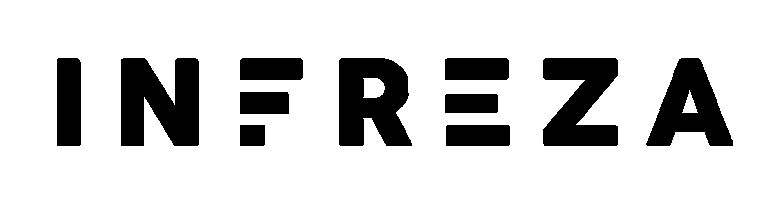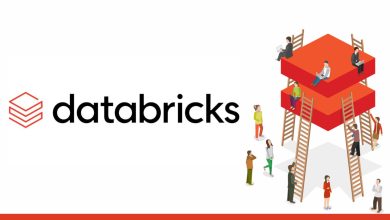DLL Hataları Nasıl Çözülür?

DLL hataları, sisteminizde oyunu veya programı çalıştırmak için gerekli olan ve .dll uzantısı ile biten dosyaların var olmayışından ya da düzgün çalışmamasından dolayı oluşan hatalardır. Bu hataların çözümü için yapmanız gereken tek şey temiz ve düzgün çalışan DLL dosyasını bilgisayarınıza indirmektir. Dosyayı indirdikten sonra da sistem dosyalarının içerisine atarak problemi kolaylıkla çözebilirsiniz. Peki bunu nasıl yapacaksınız? Dilerseniz detaylı anlatıma geçelim:
DLL Hataları ve Çözümleri
Bir DLL hatasını çözebilmek için ilk olarak sorunlu olan dosyayı bulmalısınız. Örneğin bir oyuna girerken “d3dx9.dll” uyarısı veren bir hata alabilirsiniz. Bu durumda yapmanız gereken şey d3dx9.dll dosyasını internet ortamından bulup sistem dosyaları arasına atmak. Siz de sorunlu olan DLL dosyasının adını bulun ve şu aşamaları sırasıyla uygulayın:
- İlk olarak buraya tıklayarak temiz ve çalışan DLL dosyalarını indirebileceğiniz siteye girin.
- Daha sonra üst kısımda yer alan arama kutucuğuna hata aldığınız DLL dosyasının adını yazın. (Örneğin bizde hatalı olan DLL d3dx9.dll olduğu için arama yerine d3dx9 yazıyoruz.)
- Arama sonuçlarında çıkan sorunlu DLL’yi bulun ve üzerine tıklayın.
- Açılan sayfanın sağ alt kısmında turuncu renk ile yazılan “İndir” butonuna tıklayın ve DLL dosyasını bilgisayarınıza yükleyin.

Yukarıdaki aşamaları izleyerek DLL dosyasını bilgisayarınıza indirdiniz. Şimdi DLL’yi sistem dosyalarının arasına aktarmamız gerekiyor:
- Bilgisayarınızda Windows’un kurulu olduğu sürücüyü açın.
- C:\Windows\System32 ile C:\Windows\SysWOW64 klasörlerinin içerisine indirdiğiniz DLL’yi yükleyin. (Eğer Windows D sürücüsünde kuruluysa D:\Windows\System32 ile D:\Windows\SysWOW64 klasörlerine yükleme yapmalısınız.)
- Son olarak hatanın çözülüp çözülmediğini kontrol edin.
Eğer yazılanları yapmanıza rağmen DLL hatanız devam ediyorsa şunları deneyebilirsiniz:
- Başlat’a “Komut İstemi” yazarak yönetici olarak çalıştırın ve sfc /scannow yazarak enter tuşuna basın. Bu sayede eksik sistem dosyaları taranmış olur. (Bu işlem birkaç dakika sürebilir.)
- Başlat’a “Komut İstemi” yazarak yönetici olarak çalıştırın ve sırasıyla “regsvr32 /u isim.dll”, “regsvr32 isim.dll” yazıp enter tuşuna basın. (Buradaki isim yazan yere hatalı olan DLL dosyasının adını yazmalısınız.
- Windows Update’i açarak en yeni güncellemeler için tarayın.
- Hata veren oyunu veya programı baştan yükleyin.
Bütün işlemleri yapmanıza rağmen DLL hataları hala çözüme kavuşmadıysa format atmak son çare olacaktır.